| ネット通販 / パソコン自作 |
| Thermaltake Versa H17 ミニタワー型PCケース | ||
 |
注文 | 2021/5/8 10:20 |
| 発送 | 2021/5/9 10:9 | |
| 到着 | 2021/5/10 14:50 | |
| 価格 | 税込 3,000円 | |
| 送料 | 無料 | |
| 店舗 | amazon | |
このケースは、ドライブベイ(5.25インチや3.5インチ)を省略し、簡易シャドウベイ(3.5インチと2.5インチ、2個ずつ)だけを備えたミニタワー型PCケースですが、機能的にはとても優れています。
2.5インチSSDと3.5インチHDD用のネジが10本づつ付いています。
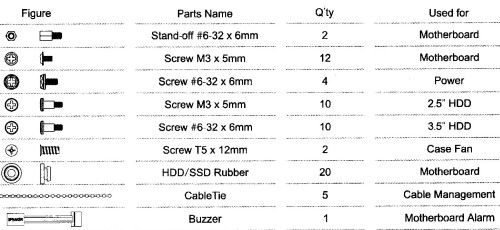
ネジは、それぞれ専用の袋に入っています。

2号機の電源ユニットのコネクタは次のような構成になっています(電源ユニットのコネクタ種類 参照)。
| ATXメインコネクタ | マザーボードに電源供給 |
| ATX12Vコネクタ | CPUに電源供給 |
| SATA電源コネクタ2本 | SATA規格のSDDやHDD、光学ドライブに電源供給 |
| PCI Express電源コネクタ | 消費電力の高いグラフィックカードの補助電源 |
| ペリフェラル4ピンコネクタ | IDE規格のSDDやHDD、光学ドライブに電源供給 |

電源ユニットはケースの下部に取り付けます。こちらはケースの裏側です。マザーボードはケースの表側に立て向きに取り付けます。

ATXメインコネクタとATX12Vコネクタを、小窓から表側に引き出します。

SDD(上部の2枚)とHDD(下部の2枚)は裏側に取り付けます。SATA電源コネクタ2本は表側に引き出す必要はありません。PCI Express電源コネクタとペリフェラル4ピンコネクタは奥の方に押し込んでおきます。このようにすれば、コネクタ類が互いに邪魔することなく、すっきり収まります。

表側に引き出したATXメインコネクタとATX12Vコネクタをマザーボードに接続し、SATAケーブル(SATAポートに接続)を小窓から裏側に引き出します。

裏側に引き出したSATAケーブルを、SDDとHDDに接続します。

ドライブベイを省略したことにより、内部スペースが少し広くなったこともあると思いますが、グラフィックボード、TVチューナー、SSD2台、HDD2台が無理なく収容されています。
説明書には、「HDDを挿入し、ねじで締め付けます」となっていますが、良く分かりません。
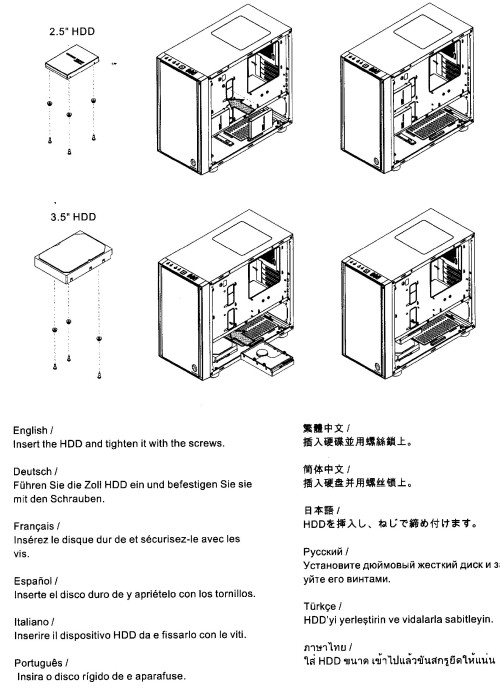
試行錯誤の末、次のようにするのではないかという結論に達しました。
まず、ゴムのパッキングをねじに取り付けます。

パッキングを取り付けたねじをSSD・HDDの3箇所のねじ穴に取り付けます。

ケースのSSD取り付け部には、4つの穴が開いています。左上の穴にはあらかじめ、ゴムのパッキングが付けられていて、残りの3つはひょうたん型をしています。SSD取り付けたねじの頭を、ひょうたん型の穴の大きな部分に押し込み、奥の方(下の写真では右方向)に押し込みます。そして、左上の穴にねじを挿入し締め付け固定します。

以上で、SSDの取り付けが完了です。下の写真は表側から見たもので、SSDは裏側に取り付けられています。

取り外すときは、左上のねじをはずし、SSDを左にずらし、大きな穴から3つのねじを押し出すと、すっぽり外れます。
このケースは、高さ38センチ、幅20センチ、奥行き42センチなので机の下に収まります。

1号機のケースは、10年以上前に2個3000円で買ったものです。高さ40センチ、幅20センチ、奥行き38センチなので、やや縦長です。

単純な箱型の構造です。マザーボード(GA-AM1M-S2H)は22.6cm x 17.0cmなので、一般的なMicro-ATXより小さめです。電源ユニットは小型のSFXです。CPUクーラーはファンレスです。以上のように、部品はそれぞれ小ぶりなので、ケース内部はすっきりしています。
SDDやHDDは、ボードに直接取り付けます。3.5インチでも2.5インチでも取り付けられます。電源コネクタやSATAケーブルは楽に接続できます。

SDDやHDDを取り付けるボードは外せるので、作業は楽です。
このケースは、1500円の激安ですが、十分に機能は果たしています。

キューブ型PCケース(KEIAN KT-MEX303=生産終了、2017年2月に3,468円で購入)は次のような構造になっています。
下段奥に電源ユニットを取り付け、マザーボードは上段に水平に取り付けます。電源コネクタは、手前の小窓から上段に引き出します。奥の小窓は、3.5インチのシャドウベイが邪魔をしているので使えません。

ケース上半分は開くので、マザーボードの取り付けは楽です。

SSD・HDDは、トレイ(マウンタ)に装着してから、シャドウベイに取り付けます。この方が、PCケースに直接取り付けるよりも、作業は楽になります。左は、3.5インチと2.5インチ兼用のトレイで、下段のシャドウベイに2個設置できます。右は、2.5インチ用のトレイで、上段のシャドウベイに1個設置できます。

ただし、下段のシャドウベイにHDDを取り付け、電源コネクタやSATAケーブルを接続しようとしても、差込口が奥に引っ込んでいる上、ATXメインコネクタやATX12Vコネクタが邪魔になって、とても難儀します。

設計の仕方にもよると思いますが、マーザーボードを水平に設置することにより、ケースの内部スペースが上下に分断されてしまい、無理が生じたようです。
以前のマザーボードは、多数の拡張用PCIスロット(PCIスロットとは - IT用語辞典)が付いたATXが主流でした。PCIスロットに、音声、通信など多数の拡張ボードを差し込んでいました。そのため、PCケースもミドルタワー以上の大きさのものが主流でした。
その後、次第にマザーボードの性能が向上し、拡張ボードの機能をボード本体に搭載するようになり、Micro-ATX程度のサイズでも十分の機能を発揮するようになりました。また、CPUも性能が向上し、省電力化も進んだので、巨大な冷却装置も要らなくなりました。
そのため、特殊な用途に使うのでなければ、PCケースもミニタワーで十分となっています。ただし、PCケースは大きければ、組み立ての作業性は良くなります。ミドルタワーとミニタワーは、大きさも値段もさほど変わらないので、収納スペースにあわせて、いずれかを選べば良いと思います。
Mini-ITXなら、さらに小型のPCケースに収容でき、机の上においても邪魔になりません。もっとも、そこまで軽量化にこだわるなら、タブレットやスマートフォンという選択もあります。
| サイズ(cm) 高さ×幅×奥行き |
用途等 | マザーボード (mm) |
|
| フルタワー | 73x33x65ぐらい | サーバー ゲーミング |
ATX (305×244) |
| ミドルタワー | 43x21x46ぐらい | ゲーミング 一般的 |
ATX Micro-ATX |
| ミニタワー | 38×20.5×39〜 40×20.5×43ぐらい |
一般的 | Micro-ATX (244×244) |
| キューブ | 42×33×33ぐらい | やや変則 | Micro-ATX Mini-ITX |
| ミニ | 20×20×7〜 24×20×13ぐらい |
小型 | Mini-ITX (170×170) |